Atividade Personalizada HTTP¶
Introdução¶
Uma atividade HTTP Personalizada, usando sua conexão HTTP, executa um método HTTP especificado em um serviço acessível pelo protocolo HTTP ou HTTPS e pode ser usado como origem ou destino em uma operação.
Importante
Com o lançamento do conector HTTP v2, recomendamos a conversão de conexões e atividades HTTP existentes para HTTP v2. Saiba mais sobre os benefícios do conector HTTP v2 em nossa postagem do blog HTTP v2 ou veja uma comparação dos recursos do conector HTTP e HTTP v2.
A intenção de longo prazo da Jitterbit é descontinuar o conector HTTP, que será anunciado de acordo com a Política de Fim de Vida da Jitterbit. No momento, não há cronograma para descontinuação e o conector HTTP permanece totalmente compatível. Recomendamos que você converta conexões e atividades HTTP existentes para HTTP v2 quando possivel.
Crie uma Atividade HTTP Personalizada¶
Uma instância de uma atividade HTTP Personalizada é criada a partir de uma conexão HTTP usando seu tipo de atividade personalizada.
Para criar uma instância de uma atividade, arraste o tipo de atividade para a quadro de design ou copie o tipo de atividade e cole-o na quadro de design. Para obter detalhes, consulte Criar uma instância de atividade em Reutilização de componentes.
Uma atividade HTTP Personalizada existente pode ser editada nestes locais:
- A quadro de design (consulte Menu Ações do componente em Quadro de Design).
- A aba Componentes do painel do projeto (consulte Menu Ações do componente em Guia Componentes do painel do projeto).
Configurar uma Atividade HTTP Personalizada¶
Siga estas etapas para configurar uma atividade HTTP Personalizada:
-
Etapa 1: Insira um nome e especifique as configurações
Forneça um nome para a atividade e especifique o verbo, o URL, os parâmetros de solicitação e os cabeçalhos de solicitação. -
Etapa 2: Forneça o Esquema de Solicitação
Forneça um esquema de solicitação personalizado. Isto pode ser necessário, dependendo de como a atividade é usada em uma operação e do que o serviço web espera. -
Etapa 3: Forneça o Esquema de Resposta
Forneça um esquema de resposta personalizado. Isto pode ser necessário, dependendo de como a atividade é usada em uma operação e do que o serviço web espera. -
Etapa 4: Revise os esquemas de dados
Os esquemas de solicitação e resposta configurados (se fornecidos) são exibidos.
Etapa 1: Insira um Nome e Especifique as Configurações¶
Forneça um nome para a atividade e especifique o verbo, o URL, os parâmetros de solicitação e os cabeçalhos de solicitação. Cada elemento da interface do usuário desta etapa é descrito abaixo.
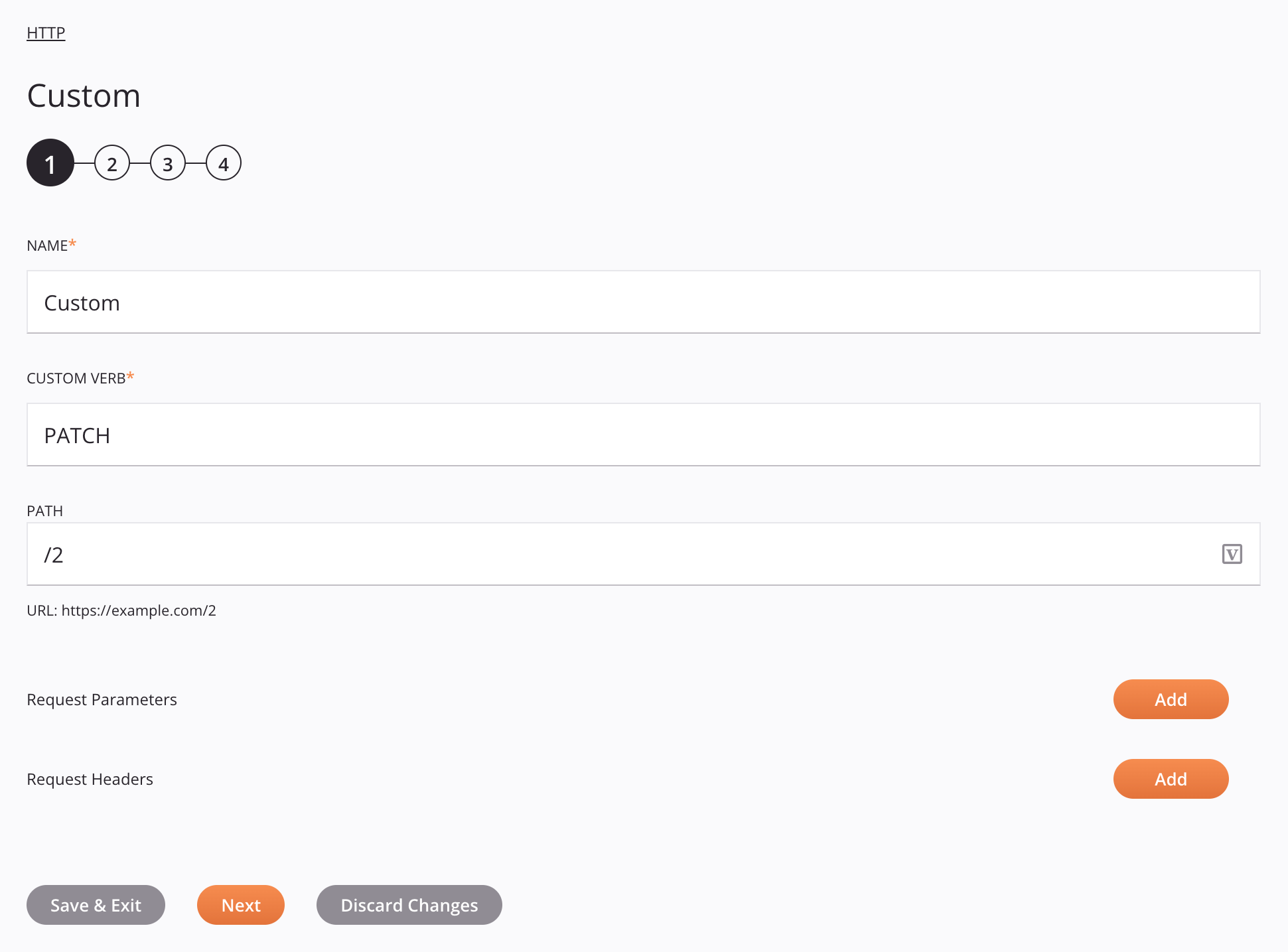
Dica
Campos com ícone de variável ![]() suporte usando variáveis globais, variáveis do projeto e variáveis Jitterbit. Comece digitando um colchete aberto
suporte usando variáveis globais, variáveis do projeto e variáveis Jitterbit. Comece digitando um colchete aberto [ no campo ou clicando no ícone da variável para exibir uma lista das variáveis existentes para escolher.
Importante
Os campos nas tabelas exibem o ícone de variável ![]() somente no modo de edição. Para que os valores das variáveis desses campos sejam preenchidos em tempo de execução, a versão do agente deve ser pelo menos 10.75 / 11.13.
somente no modo de edição. Para que os valores das variáveis desses campos sejam preenchidos em tempo de execução, a versão do agente deve ser pelo menos 10.75 / 11.13.
-
Nome: Insira um nome para identificar a atividade. O nome deve ser exclusivo para cada atividade HTTP Personalizada e não deve conter barras
/ou dois pontos:. -
Verbo personalizado: Insira o verbo personalizado (por exemplo, PATCH) na caixa de texto.
-
Caminho: Insira um caminho e/ou parâmetros de consultar que devem ser anexados à URL base que foi especificada na configuração da conexão HTTP. Se estiver fornecendo parâmetros de consultar, especifique-os como faria em um navegador da Web, como
/queryrecord?id=10. -
URL: O URL criado como uma concatenação do URL base e o caminho inserido acima é fornecido para referência. Para editar o URL, faça alterações no URL base na conexão HTTP ou para o caminho inserido acima.
-
Parâmetros de solicitação: Clique no botão Adicionar para adicionar uma linha e insira um Nome e um Valor específicos para os parâmetros solicitados. Clique no botão Remover para remover uma linha existente. Os parâmetros de solicitação fornecidos serão automaticamente codificados em URL.
-
Solicitar cabeçalhos: Clique no botão Adicionar para adicionar uma linha e insira um Nome e um Valor específicos para as informações do cabeçalho solicitado. Clique no botão Remover para remover uma linha existente.
-
Salvar e Sair: Se ativado, clique para salvar a configuração desta etapa e feche a configuração da atividade.
-
Próximo: Clique para armazenar temporariamente a configuração desta etapa e prosseguir para a próxima etapa. A configuração não será salva até que você clique no botão Concluído na última etapa.
-
Descartar alterações: Após fazer as alterações, clique para fechar a configuração sem salvar as alterações feitas em nenhuma etapa. Uma mensagem solicita que você confirme que deseja descartar as alterações.
Etapa 2: Forneça o Esquema de Solicitação¶
Nesta etapa, você pode fornecer um esquema de solicitação personalizado (opcional).
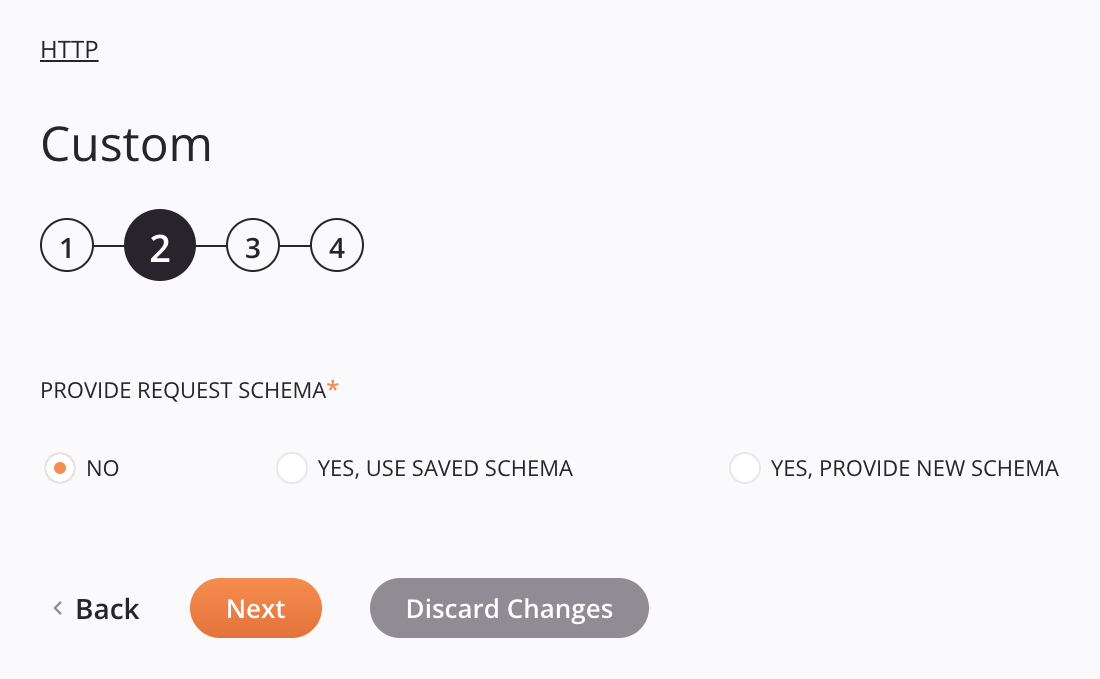
-
Fornecer esquema de solicitação: O esquema de solicitação define a estrutura dos dados de solicitação usados pela atividade HTTP. A necessidade de um esquema de solicitação depende se a atividade é usada como destino de uma transformação e se o serviço web espera dados de solicitação estruturados (consulte Uso do esquema). Para obter instruções sobre como concluir esta seção de configuração de atividades, consulte Esquemas definidos em uma atividade.
-
Voltar: Clique para armazenar temporariamente a configuração desta etapa e retornar à etapa anterior.
-
Próximo: Clique para armazenar temporariamente a configuração desta etapa e prosseguir para a próxima etapa. A configuração não será salva até que você clique no botão Concluído na última etapa.
-
Descartar alterações: Após fazer as alterações, clique para fechar a configuração sem salvar as alterações feitas em nenhuma etapa. Uma mensagem solicita que você confirme que deseja descartar as alterações.
Etapa 3: Forneça o Esquema de Resposta¶
Nesta etapa, você pode fornecer um esquema de resposta personalizado (opcional).
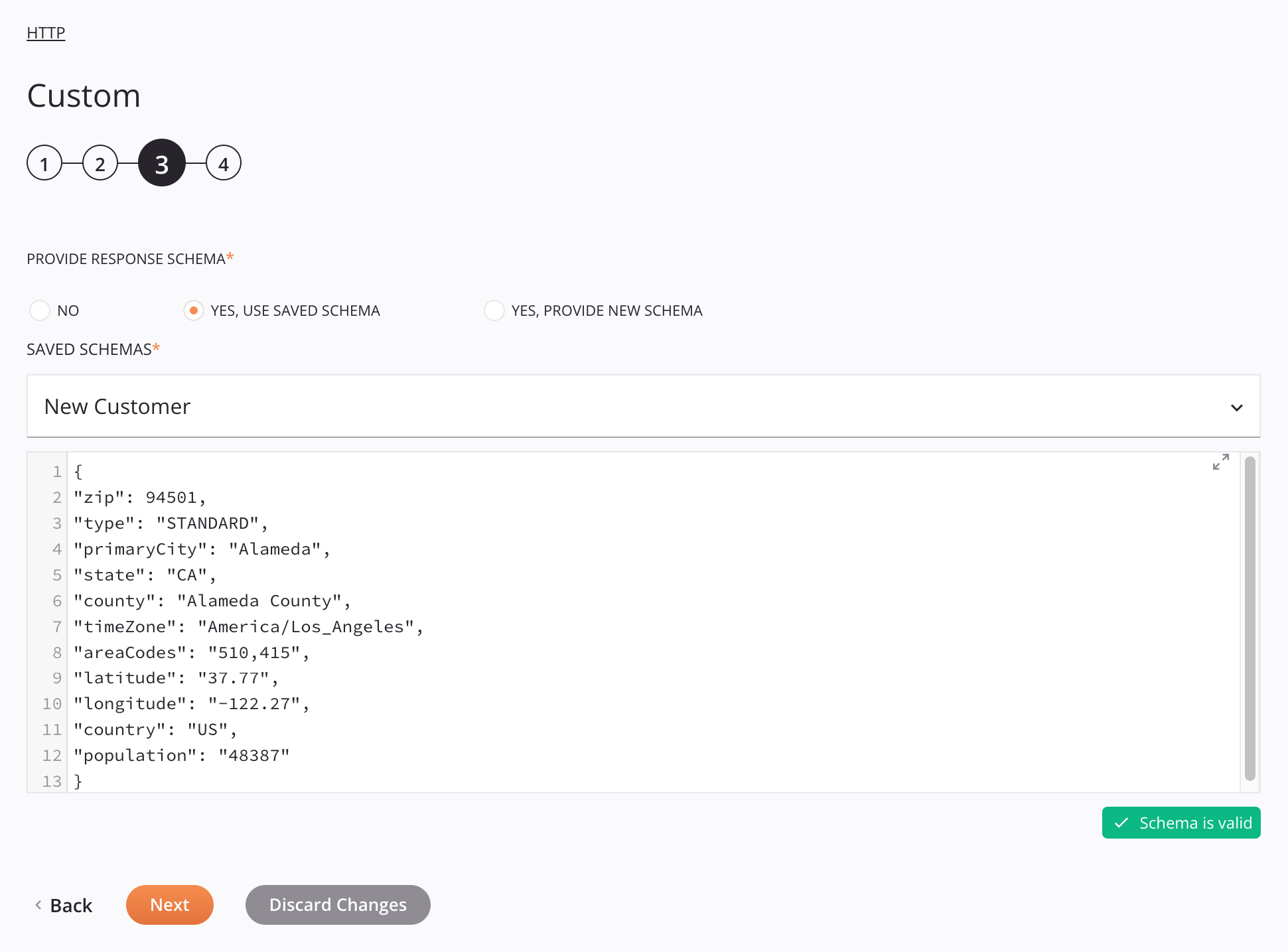
-
Fornecer esquema de resposta: O esquema de resposta define a estrutura dos dados de resposta que são usados pela atividade HTTP. A necessidade de um esquema de resposta depende se a atividade é usada como origem de uma transformação e se o serviço web retorna dados de resposta estruturados (consulte Uso do esquema). Para obter instruções sobre como concluir esta seção de configuração de atividades, consulte Esquemas definidos em uma atividade.
-
Voltar: Clique para armazenar temporariamente a configuração desta etapa e retornar à etapa anterior.
-
Próximo: Clique para armazenar temporariamente a configuração desta etapa e prosseguir para a próxima etapa. A configuração não será salva até que você clique no botão Concluído na última etapa.
-
Descartar alterações: Após fazer as alterações, clique para fechar a configuração sem salvar as alterações feitas em nenhuma etapa. Uma mensagem solicita que você confirme que deseja descartar as alterações.
Etapa 4: Revise os Esquemas de Dados¶
Os esquemas de solicitação e resposta configurados (se fornecidos) são exibidos.
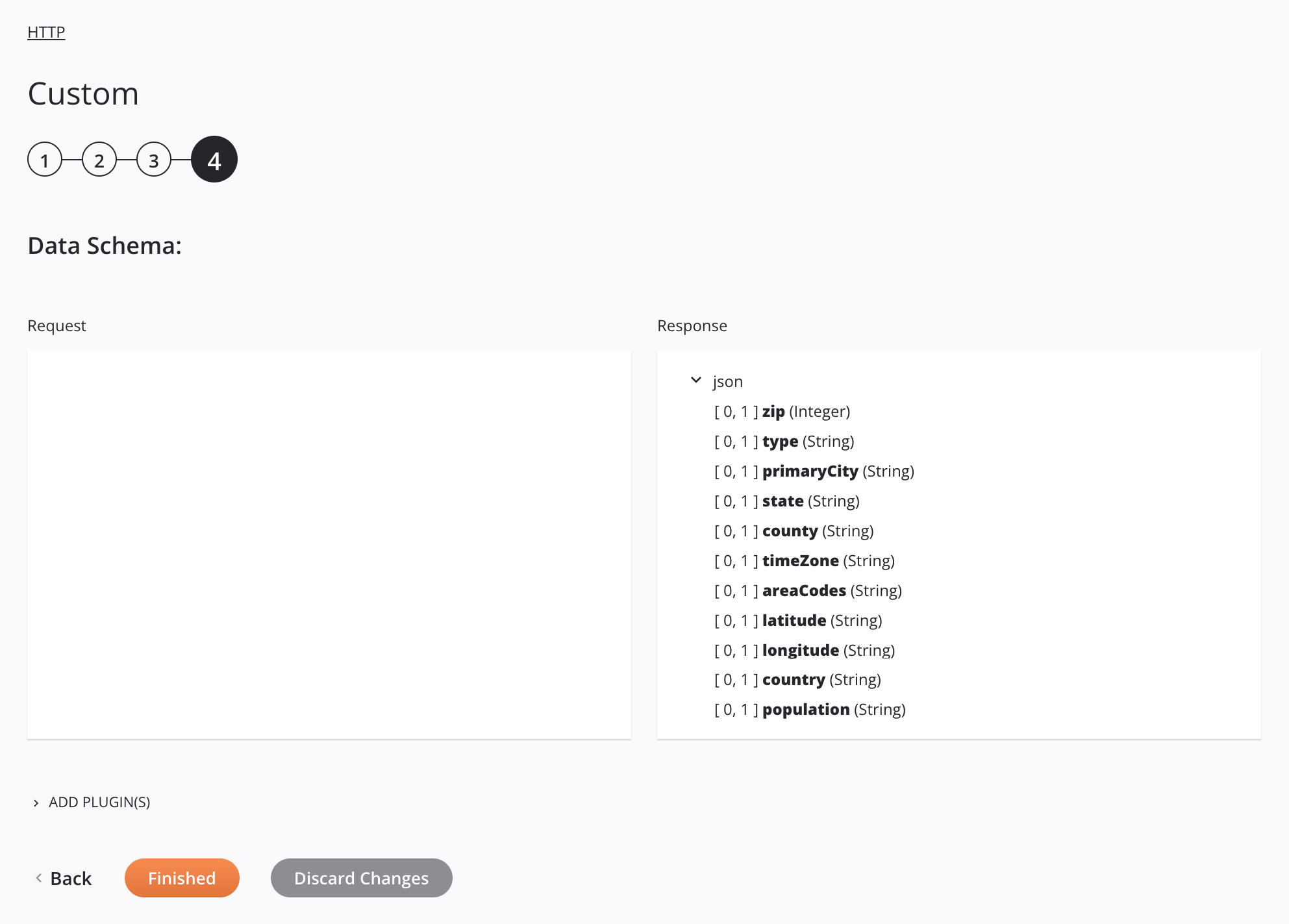
-
Esquema de dados: Se fornecido durante a configuração da atividade, os esquemas de dados de solicitação e/ou resposta serão exibidos. Se a operação usar uma transformação, os esquemas de dados serão exibidos novamente posteriormente durante o mapeamento da transformação, onde você pode mapear campos de destino usando objetos de origem, scripts, variáveis, valores personalizados e muito mais. Você também pode definir esquemas diretamente em uma transformação.
-
Adicionar plug-in(s): Plugins são aplicativos fornecidos pelo Jitterbit ou pelo usuário que ampliam os recursos nativos do Harmony. Para aplicar um plugin à atividade, clique para expandir esta seção e marque a caixa de seleção ao lado do plugin a ser usado. Para obter instruções adicionais sobre o uso de plug-ins, incluindo detalhes sobre como definir quaisquer variáveis necessárias usadas pelo plug-in, consulte Plugins adicionados a uma atividade.
-
Voltar: Clique para armazenar temporariamente a configuração desta etapa e retornar à etapa anterior.
-
Concluído: Clique para salvar a configuração de todas as etapas e fechar a configuração da atividade.
-
Descartar alterações: Após fazer as alterações, clique para fechar a configuração sem salvar as alterações feitas em nenhuma etapa. Uma mensagem solicita que você confirme que deseja descartar as alterações.
Variáveis jitterbit Que Afetam o Envio HTTP¶
O sistema Harmony define certas variáveis globais que estão sempre disponíveis ao longo de um projeto, conhecidas como variáveis Jitterbit ou variáveis globais predefinidas. As variáveis Jitterbit listadas abaixo são particularmente úteis para atividades HTTP. Para obter mais informações sobre o uso de variáveis Jitterbit, consulte Variáveis Jitterbit.
Essas variáveis Jitterbit afetam a maneira como os envios de fontes HTTP são realizados:
jitterbit.source.max_redirsjitterbit.source.http.ssl_cert_idjitterbit.source.http.transfer_timeout
Essas variáveis Jitterbit afetam a forma como os envios de destino HTTP são executados:
jitterbit.target.http.form_datajitterbit.target.http.form_data.ContentTypejitterbit.target.http.form_data.filenamejitterbit.target.http.form_data.namejitterbit.target.http.max_redirsjitterbit.target.http.remove_trailing_linebreaksjitterbit.target.http.ssl_cert_idjitterbit.target.http.transfer_timeout
Próximos Passos¶
Depois de configurar uma atividade HTTP personalizada, você poderá usá-la em uma operação ou script conforme descrito abaixo. Você também pode configurar a fragmentação de dados para dividir os dados em partes menores para processamento.
Conclua a Operação¶
Depois de configurar uma atividade HTTP personalizada, conclua a configuração da operação adicionando e configurando outras atividades, transformações ou scripts como etapas de operação. Você também pode definir as configurações de operação de uma operação, que incluem a capacidade de encadear operações que estejam no mesmo fluxo de trabalho ou em workflows diferentes.
Depois que uma atividade HTTP personalizada for criada, as ações de menu para essa atividade estarão acessíveis no painel do projeto nas guias Workflows ou Componentes e na quadro de design. Consulte Menu Ações de Atividade para detalhes.
Os padrões de operação com os quais as atividades HTTP podem ser usadas dependem se a atividade fornece dados (como fonte) ou recebe dados (como destino) em uma operação, conforme descrito abaixo em Usado como fonte e Usado como alvo.
Se o serviço web específico fornece esquemas de solicitação ou resposta para cada método determina se uma atividade pode ser usada como origem ou destino, conforme descrito em Partes de uma operação em Criação e configuração de operação.
Quando estiver pronto, implantar e execute a operação e valide o comportamento verificando os logs de operação.
Usado Como Fonte¶
As atividades HTTP usadas como origem podem ser usadas com estes padrões de operação:
- Padrão de arquivo
- Padrão de transformação
- Padrão de arquivo de dois alvos (apenas como a primeira fonte)
- Padrão de arquivo HTTP de dois destinos (como a primeira ou segunda fonte)
- Padrão de duas transformações (apenas como a primeira fonte)
- Padrão de meta em massa do Salesforce
Outros padrões não são válidos usando atividades HTTP usadas como origem.
Usado Como Alvo¶
As atividades HTTP usadas como destino podem ser usadas com estes padrões de operação:
- Padrão de arquivo
- Padrão de script
- Padrão de transformação
- Padrão de arquivo de dois alvos (apenas como segundo alvo)
- Padrão de arquivo HTTP de dois destinos (como o primeiro ou segundo alvo)
- Padrão de duas transformações (apenas como segundo alvo)
- Padrão de origem em massa do Salesforce
Outros padrões não são válidos usando atividades HTTP usadas como destino.
Usando Atividades HTTP em Scripts¶
As atividades HTTP também podem ser referenciadas em um script para uso com funções de script que usam um sourceId ou targetId como parâmetro, incluindo estes:
Funções de Jitterbit¶
ArchiveFileBase64EncodeFileDBLoadDBWriteDeleteFileDeleteFilesDirListFileListFlushAllFilesFlushFileReadFileSfLookupAllToFileWriteFile
Funções JavaScript Jitterbit¶
Para obter mais detalhes sobre como referenciar atividades em scripts, consulte Endpoints em Jitterbit Script ou Endpoints em JavaScript.
Usar Fragmentação¶
Muitas APIs de serviços da web têm limitações de tamanho. Se você estiver enfrentando limites de registro impostos pela API, talvez queira usar a fragmentação de dados para dividir os dados de origem em várias partes. A transformação é então executada em cada pedaço separadamente, com cada pedaço de origem produzindo um pedaço de destino. Os pedaços de destino resultantes se combinam para produzir o destino final.
Para obter instruções e práticas recomendadas sobre o uso de fragmentação de dados, consulte Opções de operação.